编辑:秩名2025-05-09 11:11:30
xmind是一款功能强大的思维导图软件,它能帮助用户高效地整理思路、规划项目、记录笔记等。其界面简洁直观,操作方便,无论是个人知识管理还是团队协作,都能发挥重要作用。
二、创建思维导图
打开xmind后,点击“新建”即可开始创建。你可以选择各种模板,也能从零开始。确定中心主题后,通过按enter键添加子主题,按tab键添加孙主题,轻松构建思维导图的框架。
三、编辑内容
在各个主题节点上双击,就能进入编辑状态,输入你想要的文字。你还可以对文字的字体、字号、颜色等进行设置,让内容更清晰易读。对于重要的主题,可设置加粗、倾斜等强调样式。

四、调整结构
若要改变主题的顺序或层级关系,只需鼠标拖动即可。比如将某个子主题提升为父主题,或者将孙主题移动到其他子主题下。同时,还能通过右键菜单中的“上移”“下移”“升级”“降级”等选项精准调整。
五、添加元素
xmind支持丰富的元素添加。点击工具栏中的相关按钮,可插入图片、图标、链接、备注等。插入图片能让思维导图更生动形象,插入链接方便关联外部资源,备注则可补充额外信息。
六、样式与格式

为了让思维导图更具个性,可设置样式与格式。选择主题后,在右侧的样式面板中能更改主题的形状、颜色、填充等。还能应用不同的主题风格,一键切换整个思维导图的视觉效果。
七、协作功能
对于团队项目,xmind的协作功能十分实用。点击“共享”,可通过链接邀请团队成员共同编辑思维导图。成员之间能实时看到彼此的修改,方便沟通协作,提高工作效率。
八、导出与分享
完成思维导图后,可进行导出。支持导出为多种格式,如图片、pdf、word等,方便在不同场景下使用和分享。你可以直接分享导出的文件,也能通过复制链接分享在线思维导图。

48Mb
学习教育

41.32M
学习教育

50.49MB
生活服务

34.81MB
生活服务

48Mb
学习教育

31.51MB
学习教育

28.13MB
生活服务
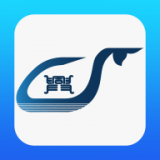
17.71MB
学习教育

9.46 MB
学习教育

57.8 MB
学习教育

48.07MB
学习教育

47Mb
学习教育

在数字化浪潮的推动下,团队协作软件已成为现代企业不可或缺的生产力工具,如同高效运转的引擎,驱动着团队沟通、任务分配、项目管理和知识共享等各个环节的流畅进行,不仅打破了传统办公的物理界限,让团队成员无论身处何地都能无缝协作,还通过智能化的功能设计,极大地提升了工作效率和团队凝聚力。

12.79MB
系统工具

52.96MB
系统工具

61.51MB
效率办公

76.4 MB
效率办公

14.73MB
效率办公

18.7MB
系统工具

51.27MB
效率办公

70.27MB
效率办公

19.19MB
效率办公

41.24MB
效率办公

72.76MB
效率办公

25.3 MB
效率办公